Escanea tus Negativos, Sin Escáner
47 70 Share TweetCuando no disponemos de escaner de negativos este truco nos permite conseguir un resultado parecido en unos pocos pasos.
Hace una semana me surgió un problema, había revelado unos carretes y necesitaba las fotos para esa misma noche. En casa no había escáner de negativos y era demasiado tarde para pedir el favor a nadie pero gracias a Makny encontré la solución en un truquillo bastante fácil de llevar a cabo.
Lo que necesitareis es una cámara digital, un poco de celo, un ordenador y tener instalado el Photoshop.
Empezamos…
1. Dejar la pantalla en blanco
Lo primero que tendremos que hacer es dejar la pantalla del ordenador en blanco. Esto lo podemos conseguir mediante la ampliación de una parte de la pantalla hasta que ocupe el cien por cien o bien creamos un archivo JPG en blanco con photoshop y lo abrimos en modo presentación. De esta forma lo que vamos a hacer es convertir nuestra pantalla en una caja de luz donde pegaremos el negativo con un poco de celo en los bordes para así tomar la foto del mismo.

2. Tomar la foto.
Ahora es el momento de tomar la foto. Si disponéis de trípode montar la cámara en el y situarla a una distancia de unos treinta centímetros. Para evitar la trepidación situar el modo de disparo en temporizador de dos segundos y todo saldrá perfecto.
Repetir este proceso con todos los negativos que queramos positivizar.

3. El balance de blancos
Antes de realizar la fotografía colocar en la cámara el balance de blancos en la posición adecuada ya que utilizar flash o fluorescente dejaría la imagen azul. En mi caso, la opción elegida fue tungsteno, con la que conseguí el mejor resultado. Por último subir al máximo el brillo de la pantalla y el negativo quedará mas marcado.

4. Photoshop
Una vez transferidas las imágenes desde la tarjeta de memoria al ordenador las abrimos con Photoshop. Iremos a Menú: Imagen→ Ajustes →Invertir. Ya tenemos nuestra imagen en positivo!

5. Recortar
Ahora toca el turno de la herramienta “recortar”(situada en la barra izquierda). Seleccionamos la parte con la que queremos quedarnos, es decir, el negativo y ayudados de las flechas de ampliación, reducción y rotación lo ajustamos. Una vez seguros que la selección es correcta presionamos “enter”.

6. Niveles
Si no hemos obtenido el resultado que buscábamos vamos a Menú: Imagen→ Ajustes → Niveles y movemos el indicador hasta conseguir un efecto idóneo.

7. Guardar
Guardamos nuestro archivo como JPG a una buena resolución y ya tenemos nuestra foto sin la ayuda de ningún escáner

TIP: como truquillo extra podéis buscar diferentes texturas para colocar detrás del negativo cuando lo pegamos en la pantalla. He hecho pruebas con papel de estraza, de esos blancos que se usan en cocina y reduce notablemente los efectos que produce la pantalla en una fotografía. Os animo a que hagáis diferentes pruebas y a ver cual es el resultado.
escrito por rietveltt el 2010-06-24 #equipo #tutoriales #tipster #alternativa-al-escaneado-de-negativos











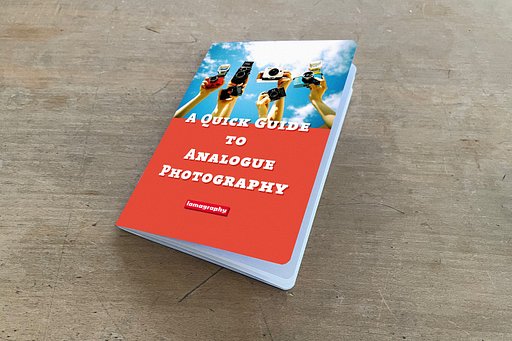



47 Comentarios